photoshop cs6为怎么照片制作蜡笔美人特效?很多小伙伴对此不是特别清楚,下面分享吧小编就为大家带来为照片制作蜡笔美人特效方法介绍,一起来看看吧!
photoshop cs6操作流程:
首先我们需要打开photoshop cs6软件,打开一张美女照片。
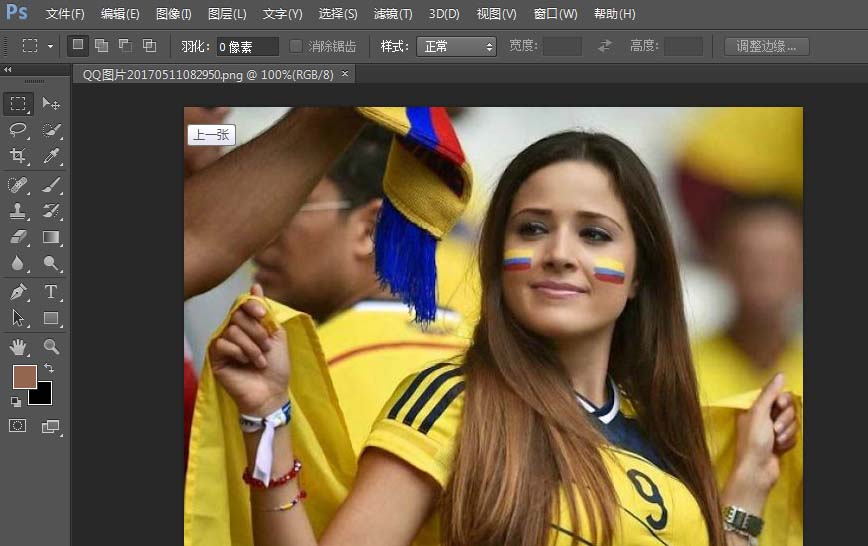
然后菜单栏依次选择“图像”——“调整”——“亮度/对比度”,调整数值。
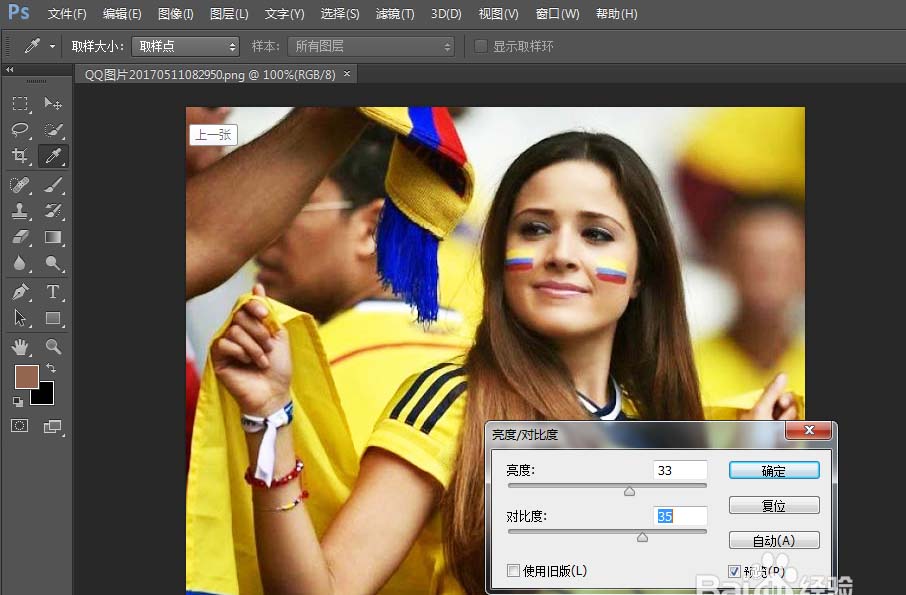
接着单击“确定”,效果如图。
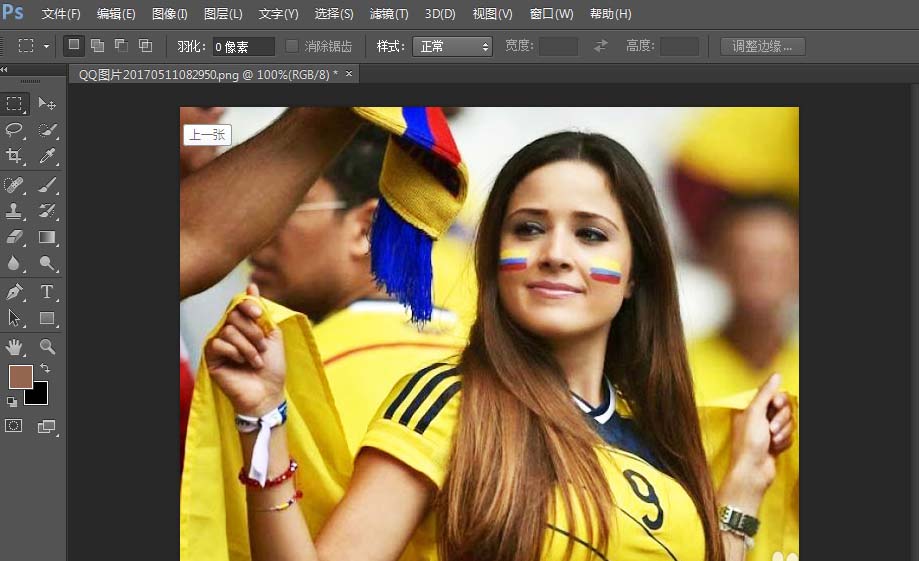
这时菜单栏依次选择“滤镜”——“滤镜库”——“风格化”——“艺术效果”——“粗糙蜡笔”,调整数值。单击“确定。”
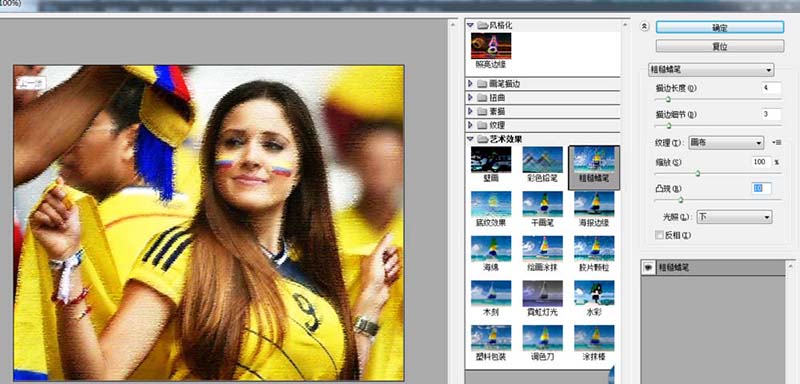
最后效果如图。
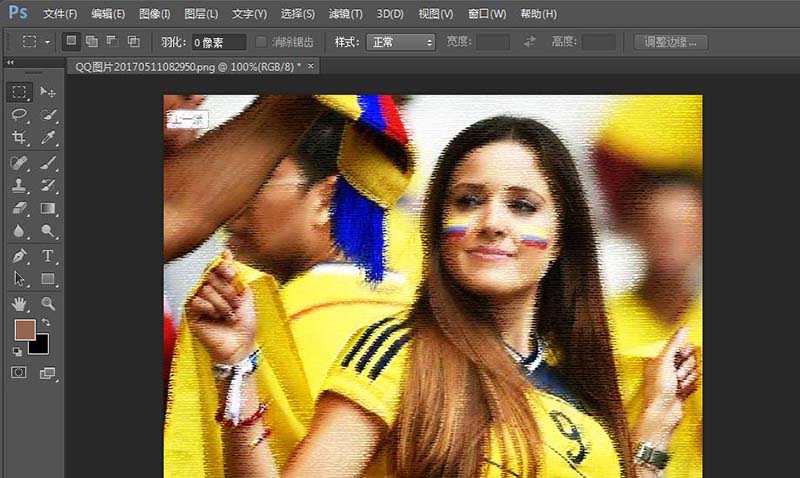
photoshop cs6相关攻略推荐:
以上就是photoshop cs6为照片制作蜡笔美人特效方法介绍,想了解更多关于《photoshop cs6》的使用教程,欢迎关注分享吧下载站,这里有最新最全的软件教程使用大全!


















